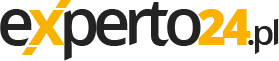• Zdjęcie: jedno zdjęcie często mówi więcej niż tysiąc słów. Dlatego w opisie znajduje się jedno lub wiele zdjęć (zrzutów ekranowych), przy pomocy których można stworzyć sobie pierwsze wrażenie.
Przed instalacją: sprawdzamy aplikację
Przed pobraniem aplikacji ze sklepu Windows należy ją pokrótce sprawdzić. W tym celu trzeba kliknąć w podglądzie na logo programu. W ten sposób otworzy się widok szczegółowy.
• Wymagania systemowe: większość aplikacji pracuje z reguły bez problemu. Ale gdy korzystasz ze starszego komputera, to na wszelki wypadek warto spojrzeć na wymagania systemowe. Informacje dotyczące uprawnień i obsługiwanych języków również warto sprawdzić.
• Opinie użytkowników: często użytkownicy pozostawiają wyczerpujące oceny (patrz wskazówka). Pomagają one często (ale nie zawsze) rozpoznać, czy dana aplikacja oferuje to, czego od niej oczekujemy.
• Instalowanie aplikacji darmowych: na liście trzeba kliknąć w pożądaną aplikację. Jeżeli jesteś już zalogowany kontem Microsoft, to kliknij po prostu w Instaluj - a pożądana aplikacja zostanie automatycznie pobrana i zainstalowana. Nie są potrzebne uciążliwe etapy instalacji, a wpisanie numeru seryjnego nie jest konieczne.
• Kupowanie aplikacji: gdy chcesz kupić aplikację, pełnowartościowy program lub coś innego w sklepie, to musisz wprowadzić hasło do swojego konta Microsoft. W niektórych przypadkach musisz jeszcze odpowiedzieć na pytanie zabezpieczające. Jeżeli po kliknięciu w przycisk zaloguj nie pojawi się przycisk „kup”, to trzeba wybrać Dodaj opcję płatności. Następnie można wybrać między poleceniem zapłaty, kartą kredytową (Visa, MasterCard, American Express) a internetowym serwisem płatności PayPal. Po pobraniu Microsoft automatycznie zaksięguje kwotę zakupu.
• Tak uruchamia i zamyka się aplikacje: pobrane aplikacje znajdują się w lewej kolumnie menu Start w Windows 10. W celu uruchomienia należy po prostu kliknąć w nazwę aplikacji. Microsoft ułatwił zamykanie w Windows 10: Działa tak jak w innych programach przez kliknięcie na X w prawym górnym rogu.
Zobacz także:
Tagi: firma, komputer w firmie